Πώς να ανακτήσετε τις διαγραμμένες φωτογραφίες Snapchat σε Android και iPhone
Ως δημοφιλής πλατφόρμα κοινωνικών μέσων, οι χρήστες μπορούν να μοιράζονται φωτογραφίες και βίντεο ως στιγμιότυπο στο Snapchat. Μόλις προβληθούν τα στιγμιότυπα, θα εξαφανιστούν. Τι γίνεται αν διαγράψετε κατά λάθος πολύτιμες φωτογραφίες ή βίντεο του Snapchat; Καμία ανησυχία. Αυτός ο οδηγός πρόκειται να εξηγήσει πώς να ανάκτηση διαγραμμένων φωτογραφιών Snapchat στο iPhone και Android είτε έχετε αντίγραφο ασφαλείας είτε όχι. Για να μπορείτε να επαναφέρετε τις αναμνήσεις σας σε διάφορες καταστάσεις.
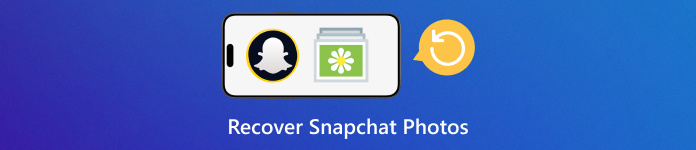
Σε αυτό το άρθρο:
Μέρος 1: Πώς να ανακτήσετε φωτογραφίες Snapchat από τις αναμνήσεις
Το Snapchat αποθηκεύει τα στιγμιότυπα στο Memories αυτόματα. Έτσι, ακόμα κι αν αφαιρέσετε ένα στιγμιότυπο από τη συσκευή σας, ενδέχεται να εξακολουθεί να είναι προσβάσιμο μέσω των Μνήμων. Ακολουθούν τα βήματα για να ανακτήσετε τις διαγραμμένες φωτογραφίες από το Snapchat Memories.
Ανοίξτε την εφαρμογή Snapchat στην κινητή συσκευή σας.
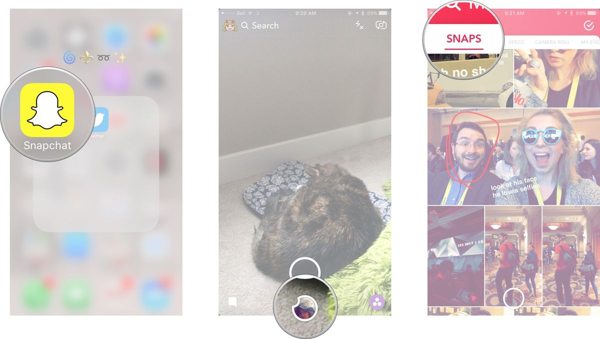
Αγγίξτε τον λευκό κύκλο κάτω από το Παραθυρόφυλλο κουμπί ή σύρετε προς τα επάνω οπουδήποτε στην πρώτη οθόνη για πρόσβαση στο Memories.
μεταβείτε στο Snaps καρτέλα, επιλέξτε μια φωτογραφία ή ένα βίντεο για ανάκτηση και πατήστε το Μερίδιο κουμπί. Στη συνέχεια επιλέξτε Κατεβάστε στο Μοιραστείτε αλλού πίνακας.
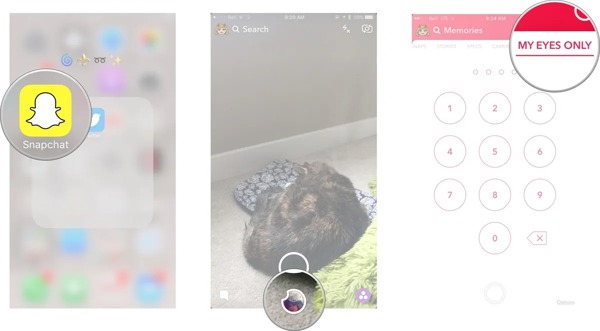
Εάν θέλετε να ανακτήσετε μόνο τις εικόνες των ματιών μου στο Snapchat, μεταβείτε στο Μόνο τα μάτια μου καρτέλα, πληκτρολογήστε τον κωδικό πρόσβασής σας και κατεβάστε τη φωτογραφία που θέλετε.
Μέρος 2: Πώς να ανακτήσετε φωτογραφίες Snapchat με λήψη δεδομένων
Το Snapchat σάς επιτρέπει να κάνετε λήψη όλων των δεδομένων λογαριασμού, συμπεριλαμβανομένων των snaps και των αρχείων πολυμέσων που είναι αποθηκευμένα σε διακομιστές. Μπορείτε να υποβάλετε ένα αίτημα και να κάνετε λήψη των δεδομένων σας όταν είναι έτοιμα από το Snapchat. Αυτό σας δίνει την ευκαιρία να ανακτήσετε τα διαγραμμένα βίντεο και εικόνες Snapchat.
Εκτελέστε την εφαρμογή Snapchat και συνδεθείτε στον λογαριασμό σας. Μην ξεχάσετε τον κωδικό πρόσβασής σας αν το έχετε κάνει ποτέ επαναφέρετε τον κωδικό πρόσβασης Snapchat.
Πατήστε στην εικόνα του προφίλ σας, πατήστε το Ρυθμίσεις κουμπί με ένα εικονίδιο με το γρανάζι, μετακινηθείτε προς τα κάτω και πατήστε Τα δεδομένα μου.
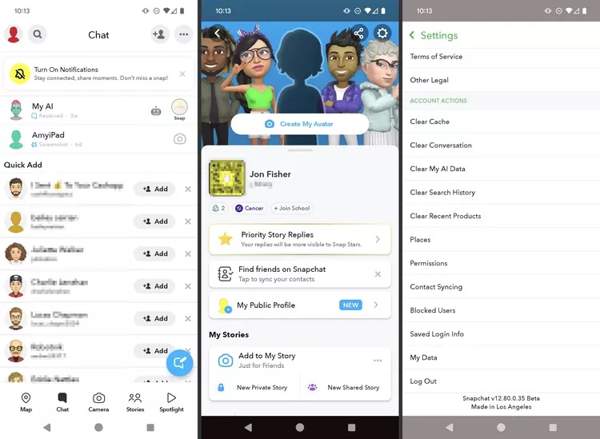
Ενεργοποιήστε Συμπεριλάβετε τις Μνήμες σας και άλλα αποθηκευμένα μέσα. Στη συνέχεια, αποφασίστε για τη μορφή εξόδου, όπως Εξαγωγή αρχείων HTML ή Εξαγωγή αρχείων JSON.
Στη συνέχεια, επιλέξτε τους τύπους δεδομένων που θέλετε να λάβετε. Φροντίστε να επιλέξετε Αναμνήσεις και άλλα μέσα. Πατήστε το Επόμενο κουμπί για να προχωρήσετε.
Ορίστε το εύρος ημερομηνιών εάν το ενεργοποιήσετε Φιλτράρετε που εξάγετε κατά εύρος ημερομηνιώνκαι ελέγξτε τη διεύθυνση email σας στο Επιβεβαιώστε το email σας πεδίο. Πατήστε το υποβάλλουν κουμπί μόλις είστε έτοιμοι.
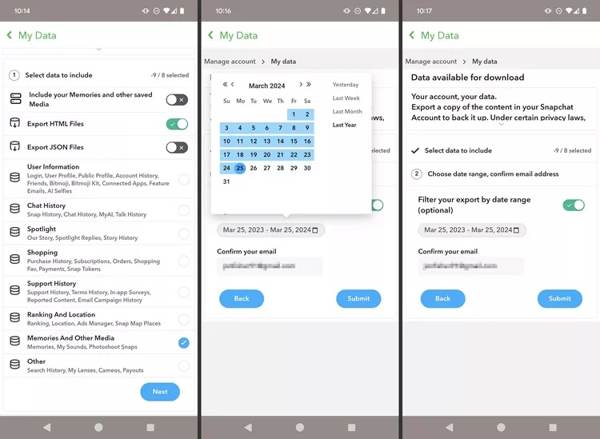
Λίγες μέρες αργότερα, θα λάβετε ένα μήνυμα από το Snapchat που θα περιλαμβάνει τα δεδομένα σας. Λήψη δεδομένων στη συσκευή σας.
Μέρος 3: Πώς να ανακτήσετε φωτογραφίες Snapchat από την προσωρινή μνήμη Android
Εκτός από τους διακομιστές Snapchat, τα snaps σας αποθηκεύονται στο τηλέφωνό σας Android ως κρυφές μνήμες. Με άλλα λόγια, μπορείτε να ανακτήσετε τις διαγραμμένες φωτογραφίες Snapchat προτού διαγράψετε τις κρυφές μνήμες στη συσκευή σας Android.
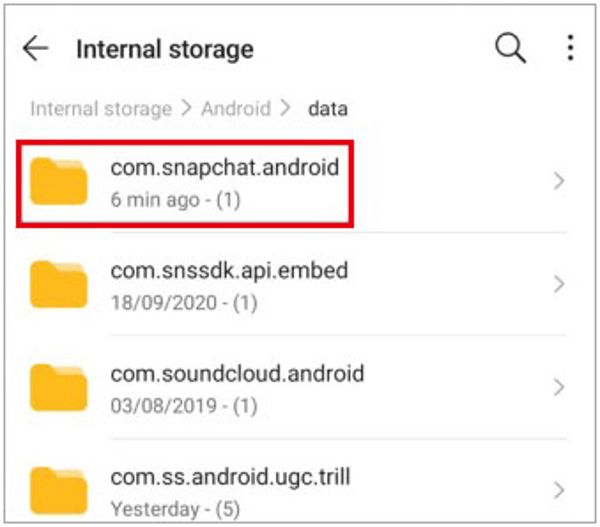
Ανοίξτε την εφαρμογή Διαχείριση αρχείων από το δίσκο εφαρμογών σας. Ή εκτελέστε μια εφαρμογή εξερεύνησης αρχείων τρίτου μέρους.
Εντοπίστε το Android φάκελο, πατήστε Δεδομένα, και ανοιχτό com.snapchat.android.
Εισαγάγετε το κρύπτη φάκελο και κατευθυνθείτε στο λαμβανόμενες_εικόνες_φωτογραφίες. Στη συνέχεια, επιλέξτε τη φωτογραφία που θέλετε, μετακινήστε τη σε άλλο φάκελο και μετονομάστε την επέκταση αρχείου σε .jpg ή .png.
Μέρος 4: Πώς να ανακτήσετε φωτογραφίες Snapchat στο iPhone
Για iPhone, δεν μπορείτε να αποκτήσετε πρόσβαση στις κρυφές μνήμες Snapchat στη μνήμη σας λόγω του σχεδιασμού του iOS. Εναλλακτικά, χρειάζεστε ένα εργαλείο ανάκτησης δεδομένων για να ανακτήσετε φωτογραφίες Snapchat χωρίς αντίγραφο ασφαλείας. Από αυτό το σημείο, προτείνουμε το imyPass iPhone Data Recovery.
Βασικά χαρακτηριστικά του iPhone Data Recovery
1. Ανακτήστε τις διαγραμμένες φωτογραφίες και βίντεο Snapchat χωρίς αντίγραφο ασφαλείας.
2. Εξάγετε χαμένες φωτογραφίες από το iTunes/iCloud backup χωρίς επαναφορά.
3. Υποστηρίξτε ένα ευρύ φάσμα μορφών εικόνας.
4. Κάντε προεπισκόπηση των διαγραμμένων φωτογραφιών Snapchat πριν από την ανάκτηση.
5. Συμβατό με τα πιο πρόσφατα μοντέλα iPhone χωρίς επαναφορά του iPhone.
Πώς να ανακτήσετε φωτογραφίες από το Snapchat στο iPhone χωρίς αντίγραφο ασφαλείας
Αναζητήστε φωτογραφίες Snapchat
Εκκινήστε το καλύτερο λογισμικό ανάκτησης δεδομένων iPhone αφού το εγκαταστήσετε στον υπολογιστή σας. Υπάρχει μια άλλη έκδοση για Mac. Συνδέστε το iPhone σας στον υπολογιστή σας με ένα καλώδιο Lightning. Διαλέγω Ανάκτηση από συσκευή iOS στην αριστερή πλευρά, εμπιστευτείτε τον υπολογιστή σας και κάντε κλικ στην Έναρξη σάρωσης για να ξεκινήσετε την αναζήτηση φωτογραφιών και βίντεο Snapchat.
Προεπισκόπηση εικόνων Snapchat
Όταν μεταφερθείτε στο παράθυρο προεπισκόπησης, επιλέξτε τον σωστό τύπο δεδομένων. Εδώ επιλέγουμε Φωτογραφίες εφαρμογής και επιλέξτε Εμφάνιση μόνο διαγραμμένων από την επάνω αναπτυσσόμενη λίστα. Στη συνέχεια, μπορείτε να δείτε όλες τις διαγραμμένες φωτογραφίες Snapchat με μικρογραφίες.
Ανάκτηση διαγραμμένων φωτογραφιών Snapchat
Επιλέξτε τις φωτογραφίες που θέλετε να λάβετε πίσω και κάντε κλικ στο Ανακτώ κουμπί στην κάτω δεξιά πλευρά. Στη συνέχεια, ορίστε το φάκελο εξόδου και πατήστε Ανακτώ πάλι.
συμπέρασμα
Αυτός ο οδηγός έχει δείξει πώς να ανάκτηση φωτογραφιών Snapchat σε Android και iPhone. Το Snapchat Memories μπορεί να αποθηκεύσει τις χαμένες σας φωτογραφίες και άλλα αρχεία πολυμέσων. Επιπλέον, μπορείτε να κάνετε λήψη δεδομένων από τη βάση δεδομένων Snapchat. Τα δεδομένα προσωρινής μνήμης Android είναι ένα άλλο διαθέσιμο κανάλι για ανάκτηση φωτογραφιών. Το imyPass iPhone Data Recovery είναι η καλύτερη επιλογή για χρήστες iPhone. Εάν έχετε άλλες ερωτήσεις σχετικά με αυτό το θέμα, μη διστάσετε να τις γράψετε κάτω από αυτήν την ανάρτηση.

